
Owen Little
0
2674
631
Les tablettes Android offrent une meilleure mobilité que les ordinateurs portables - mais elles manquent de matériel et de logiciels dédiés axés sur la productivité. Heureusement, il n'est pas difficile de reconfigurer Android avec des personnalisations de productivité. Cela nécessite juste quelques réglages logiciels et un clavier.
Cet article traite des logiciels et du matériel essentiels pour transformer votre tablette en un ordinateur portable similaire à un ordinateur portable. Il y a déjà plusieurs tablettes conçues Plus précisément pour la productivité semblable à un ordinateur portable, comme le Remix et la Surface. Il y a même une application qui offre une interface de type bureau. Heureusement, la flexibilité d'Android permet aux tablettes de se comporter comme des ordinateurs portables. Avec les bonnes applications et le bon matériel, il peut même surpasser ordinateurs portables à certains égards.
Nous examinons les aspects matériel et logiciel de la productivité des tablettes. Le premier est le matériel.

Quel matériel transforme une tablette en un ordinateur portable?
Cela dépend de ce que vous devez faire. Il y a une tonne d'accessoires qui peuvent transformer une tablette en un ordinateur portable Oubliez votre ordinateur portable - Vous pouvez traiter des mots sur votre tablette Android avec ces 4 superbes applications Oubliez votre ordinateur portable - Vous pouvez traiter des mots sur votre tablette Android avec ces 4 superbes applications comme appareils mobiles deviennent des outils de productivité de plus en plus importants, de sorte qu'un nombre croissant d'applications offrant des solutions deviennent disponibles. Gagnant ma vie en tant qu'écrivain indépendant, je suis particulièrement intéressé par le traitement de texte sur…. Les moins difficiles à configurer: les périphériques Bluetooth Qu'est-ce que Bluetooth? [Technologie expliquée] Qu'est-ce que Bluetooth? [Technologie expliquée] .
Je recommande d'utiliser Bluetooth en raison de problèmes avec l'alternative câblée à Bluetooth. Le gros problème avec On-the-Go (qu'est-ce qu'OTG? Obtenir davantage de stockage sous Android avec une clé USB. Obtenir plus de stockage sous Android avec une clé USB. Voulez-vous ajouter davantage de stockage à votre appareil Android à l'aide d'une clé USB? Montrez-vous comment faire cela, étape par étape.) C’est que ce n’est pas sur tous les appareils et que cela affecte considérablement la vie de votre batterie, par rapport à son frère sans fil: Bluetooth 4.0 Low Energy (LE). Comme les claviers Bluetooth LE ne sont pas courants, la meilleure option: un folio clavier universel Bluetooth 3.0..
Matériel et logiciel pour votre bureau mobile
Parmi tous les accessoires disponibles, le plus utile est un clavier, qui fait en sorte qu'une tablette ressemble davantage à une Surface. Android inclut la prise en charge des raccourcis clavier dans Chrome et dans d'autres applications. Le nombre de raccourcis par défaut se compare avantageusement, même avec Windows. Par exemple, couper est encore CTRL + X.
Les comprimés viennent généralement dans des tailles allant de 7 à 10 pouces.
- 7-8 pouces: Clavier portefeuille universel SUPERNIGHT - 25,99 $ via Amazon
- 9-10 pouces: Étui folio universel Kyasi - 30,55 USD via Amazon

Malheureusement, tous les claviers universels que j'ai vus jusqu'à présent ne prennent en charge que Bluetooth 3.0. Les claviers Bluetooth 4.0 sont plus répandus parmi la gamme iPad d’Apple et le HTC Nexus 9 (notre avis sur le Nexus 9 et la présentation de la tablette HTC Nexus 9)..
Bien que les souris soient utiles, elles ne sont pas nécessaires car l’écran tactile de la tablette rend une souris redondante. Cependant, si vous avez absolument besoin d'une souris, voici quelques souris bon marché:
- Souris HP Touch to Pair NFC - 15,97 USD via Amazon
- Microsoft Sculpt Comfort Mouse - 27,89 USD via Amazon
- Souris EEEKit 3 en 1 - 11,80 USD via Amazon

Pour ceux qui cherchent à transcrire des notes manuscrites, citons le prochain smartpen Livescribe 3, actuellement en version bêta (pour Android). Un autre élément utile: des adaptateurs Miracast (qu'est-ce que Miracast? Trois technologies d'affichage sans fil que vous possédez probablement mais que vous n'utilisez pas. Trois technologies d'affichage sans fil que vous possédez probablement mais que vous n'utilisez pas. Vous souhaitez relayer l'affichage de votre smartphone ou de votre ordinateur portable sur un écran plus grand Non, ce n'est pas de la science-fiction. Vous pouvez aujourd'hui diffuser sans fil de la vidéo à partir d'ordinateurs et de smartphones. Les technologies d'affichage sans fil utilisent le WiFi pour…), qui permettent aux utilisateurs de mettre en miroir ou de copier sans fil l'écran de votre tablette sur un écran beaucoup plus grand via HDMI.
- Livescribe 3 - 129,95 $ via Amazon
- Adaptateur NetGear PTV3000 Miracast - 49,99 $ via Amazon
- Stylet - 10,95 $ via Amazon

Matériel de jeu
Parmi tous les périphériques du marché actuel, je recommande un gamepad sans fil Bluetooth. Améliorer les jeux sur Android avec ces options de contrôleur. Améliorer les jeux sur Android avec ces options de contrôleur. Il peut être difficile et frustrant de jouer sur un écran tactile. Tout en étant capable de sortir votre téléphone Android et de vous faufiler dans un peu de Final Fantasy pendant votre pause déjeuner, c'est génial de ne pas avoir de retour tactile…. Beaucoup de jeux plus anciens conçus pour les consoles n'ont aucun problème à s'adapter à un gamepad conçu par Android.
Il y a beaucoup de manettes de jeu sur le marché actuel et il n'y a pas grand chose à différencier les unes des autres. Je recommande l'option la moins chère (le Red Samurai a bien fonctionné. Création d'une console de jeu rétro à partir d'un ancien appareil Android. Création d'une console de jeu rétro à partir d'un ancien appareil Android). Gardez à l'esprit que la prochaine vanne de contrôleur de vapeur cherche à réinventer les manettes de jeu avec le double pavé tactile du contrôleur de vapeur La soupape semble à réinventer les contrôleurs de jeu avec le double pavé tactile du contrôleur de vapeur La soupape vient d'annoncer le contrôleur de vapeur, qui ne ressemble à aucun autre. Il comporte deux trackpads et peut fonctionner avec n'importe quel jeu traditionnellement conçu pour un clavier et une souris. est censé inclure le support Bluetooth, ce qui signifie qu'il pourrait fonctionner avec Android.
- Manette de jeu Red Samurai - 4,97 € via GameStop
Les télécommunications
Si votre tablette ne supprime pas le bruit ou si vous souhaitez simplement que votre vie privée soit préservée, la meilleure option est un casque Bluetooth. Les casques Bluetooth peuvent varier d’horrible à incroyable.
De manière générale, les fonctionnalités telles que la conduction osseuse, la réduction de bruit, la technologie NFC et Bluetooth 4.0 font partie des fonctionnalités les plus prisées d’un bon casque. Pour les mélomanes, cherchez A2DP (une méthode de streaming audio).
- Oreillette Bluetooth universelle JETech - 24,95 $ via Amazon

Stockage de fichiers multimédia
Vous pouvez augmenter le stockage intégré de la plupart des tablettes avec une carte microSD. En raison de l'opposition de Google aux cartes SD (et à la non-fiabilité de celles-ci), de nombreux smartphones et tablettes ont abandonné leurs logements pour cartes microSD..
Les périphériques de cette catégorie possèdent deux options pour davantage de stockage: le stockage réseau et les cartes mémoire OTG. Vous pouvez ajouter du stockage réseau à l'aide d'une application permettant d'accéder au stockage connecté à votre réseau. Tout ce que vous devez savoir sur la mise en réseau domestique Tout ce que vous devez savoir sur la mise en réseau domestique La configuration d'un réseau domestique n'est pas aussi difficile que vous le pensez. (NAS). Cependant, si vous ne possédez pas de NAS, la meilleure option est une carte mémoire OTG. Sachez que tous les appareils Android ne prennent pas en charge OTG (bien que la plupart des smartphones récents le soient)..
Kingston vend des périphériques de stockage relativement bon marché via Amazon. Ceux-ci incluent un microUSB et un adaptateur USB standard, vous permettant de transférer des fichiers d'un ordinateur de bureau sur le lecteur. Il est également plug-and-play. Après la copie des fichiers, vous pouvez ensuite les coller sur votre appareil Android et commencer à les déplacer. Ou vous pouvez le laisser attaché (ce que je ne recommande pas).
- Clé USB Kingston 16 Go OTG - 8,99 $ via Amazon
- Clé USB Kingston 32 Go OTG - 14,99 $ via Amazon
- Clé USB Kingston 64 Go OTG - 26,95 $ via Amazon

Station d'accueil
Certains utilisateurs peuvent préférer une expérience de type bureau pour leur tablette. Certaines tablettes, mais pas toutes, offrent une station d’accueil. Les stations d'accueil permettent aux utilisateurs d'obtenir facilement la réplication d'écran sur un écran plus grand. Malheureusement, les stations d'accueil appartiennent à des appareils individuels, le plus courant étant les appareils Samsung Galaxy..
- Samsung Galaxy Dock - 99,99 $ via Samsung

Quel logiciel transforme une tablette en un ordinateur portable?
La bibliothèque d'applications Android comprend d'excellentes solutions pour la productivité des bureaux mobiles, la navigation sur le Web, la lecture de nouvelles, les jeux, les postes de travail distants, les télécommunications et la retouche de photos. J'ai choisi certains de mes favoris lorsque je travaille à partir d'une tablette.
Productivité de bureau mobile
Les étudiants, les enseignants et les analystes - presque tous ceux qui écrivent dans le cadre de leur travail - bénéficieront de la possibilité de transformer Android en une plate-forme de productivité mobile. Le composant clé - à part un clavier - est le logiciel de documentation. Les meilleures applications ne sont pas simplement des traitements de texte autonomes. Il s’agit de suites bureautiques complètes destinées à gérer divers types de documents, des PDF aux diapositives de présentation..
Les trois principales suites bureautiques sont probablement OfficeSuite 8, Microsoft Office for Mobile et Quickoffice de Google. Parmi ceux-ci, OfficeSuite 8 offre les meilleures fonctionnalités et convivialité. Son prix est relativement élevé, à 9,99 $ pour la version complète. Microsoft Office pour Mobile et Quickoffice sont tous deux gratuits. Et puis il y a WPS Office, qui est l'un des meilleurs programmes de bureautique gratuits.
- OfficeSuite 8: offre une intégration dans le cloud (Dropbox, entre autres), des outils de traitement de texte de premier plan, etc..
- Microsoft Office pour Mobile: offre une intégration OneDrive et une compatibilité croisée avec les versions de bureau de Microsoft Office. Compatibilité relativement faible des appareils.
- Microsoft Word: Microsoft propose également une version presque complète de Microsoft Word pour tablettes. C'est l'un des meilleurs éditeurs de texte que j'ai jamais utilisé.
- LibreOffice: Ce n'est pas le meilleur, mais LibreOffice a finalement ajouté un mode éditeur pour son application Android en version bêta. Si vous avez besoin d’une alternative open source, la voici.
- WPS Office: entièrement gratuit et doté d'une suite riche en fonctionnalités.
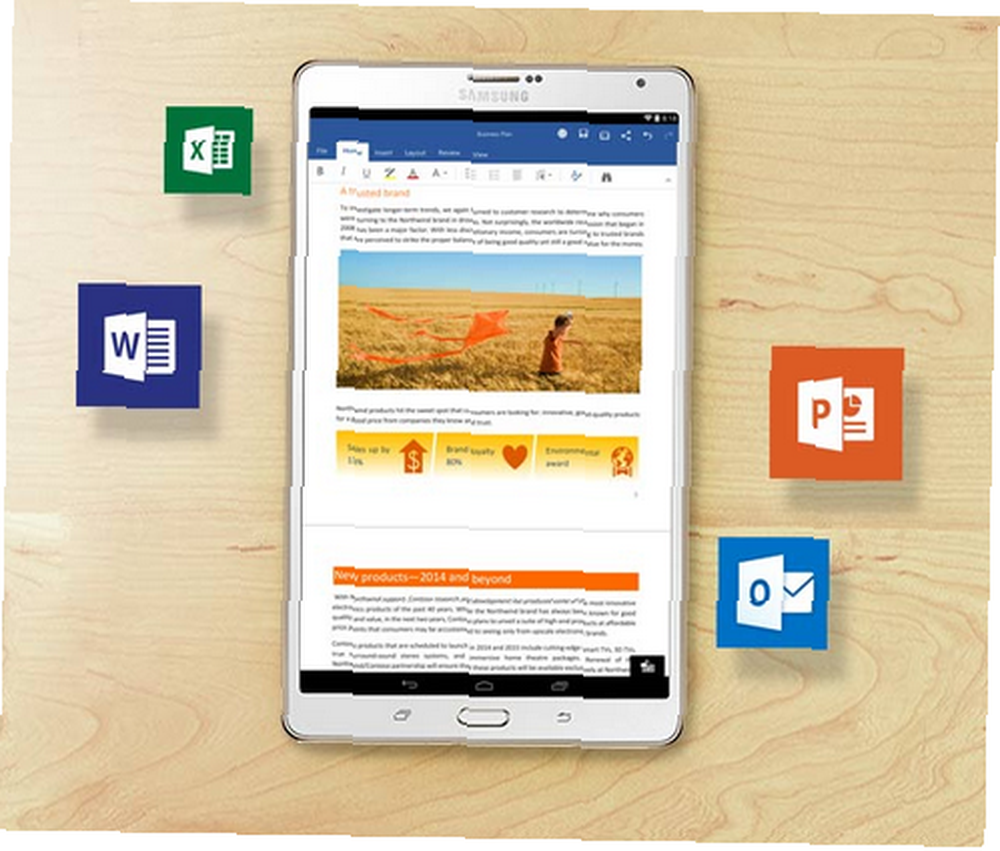
Il y a beaucoup d'éditeurs de texte pour Android Oubliez votre ordinateur portable - Vous pouvez traiter les mots sur votre tablette Android avec ces 4 superbes applications Oubliez votre ordinateur portable - Vous pouvez traiter les mots sur votre tablette Android avec ces 4 superbes applications à mesure que les appareils mobiles deviennent de plus en plus en tant qu’outils de productivité, de sorte qu’un nombre croissant d’applications offrant des solutions deviennent disponibles. Gagnant ma vie en tant qu'écrivain indépendant, je suis particulièrement intéressé par le traitement de texte sur…. Trouver celui qui répond à vos besoins est juste une question d'expérimentation.
Présentations pour Android
Si vous utilisez la version mobile de Microsoft de son logiciel Office, vous avez accès à un outil de présentation unique, Microsoft Remote. Cette application permet aux utilisateurs de contrôler à distance une présentation. Installez simplement l'application sur un appareil Android et un ordinateur Windows. Vous pouvez utiliser votre tablette comme télécommande..
Certains téléviseurs intelligents peuvent recevoir sans fil la sortie vidéo d'un appareil Android. Sinon, si vous n'avez pas de téléviseur intelligent, vous pouvez utiliser un adaptateur Miracast pour la sortie vidéo sur un projecteur ou un téléviseur, si ce dernier est doté de la technologie HDMI..
- Microsoft Remote [N'est plus disponible]: Permet aux utilisateurs de contrôler leurs présentations en utilisant leur téléphone ou leur tablette comme télécommande.
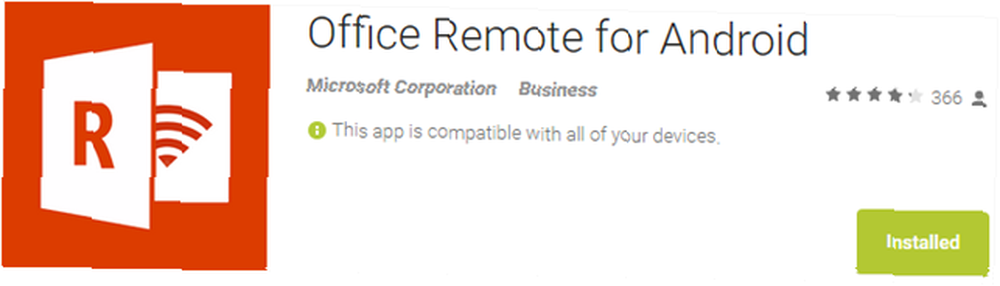
Certes, l'application n'est utile que si vous utilisez votre tablette avec un appareil Windows.
Applications de prise de notes
Les deux meilleures applications de prise de notes sont Google Keep et Evernote. Ils font également office de générateurs de reçus et de scanneurs à main. Gardez à l'esprit que les deux effectuent également l'OCR (comme mentionné précédemment).
- Evernote: Excellent pour tout note.
- Google Keep: Une application de prise de notes puissante, élégante et sophistiquée Simple Notes On The Go: Google Keep pour Android commenté Simple Notes On The Go: Google Keep pour Android commenté Il existe de superbes applications de prise de notes, mais en voici une qui mérite un examen plus approfondi: Google Keep, un archiveur de notes qui possède à la fois une superbe application Android et une application Web fluide. .
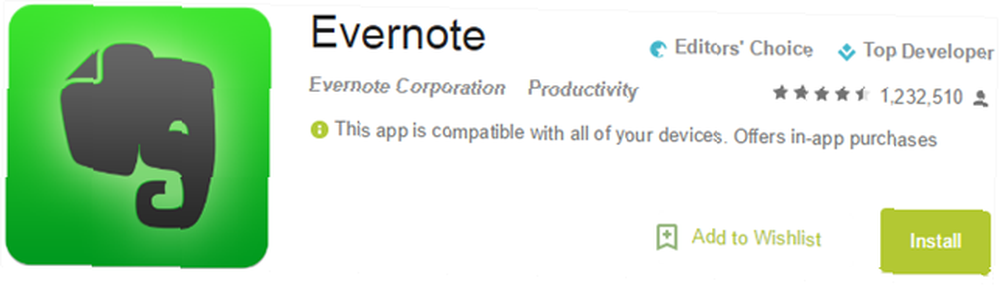
En tant que bête de traitement de documents légère, une tablette (ou un smartphone) peut même battre un ordinateur portable dans une zone majeure: elle peut fonctionner comme un scanner de documents avec reconnaissance optique de caractères (OCR) lorsqu'elle est associée à Evernote (notre guide Evernote Comment utiliser Evernote: le manuel non officiel Comment utiliser Evernote: Le manuel non officiel Apprendre à utiliser Evernote par vous-même prend beaucoup de temps. C'est pourquoi nous avons conçu ce guide pour vous montrer comment tirer pleinement parti des fonctionnalités Evernote les plus importantes. .).
OCR rend les documents numérisés consultables via Evernote. Prendre une photo à l'aide de l'appareil photo de votre tablette convertira un reçu ou un papier en texte, tout en le sauvegardant. Il s’agit d’une fonctionnalité de productivité exceptionnelle qui n’est généralement pas disponible sur les ordinateurs portables. Cependant, si vous voulez un OCR de bureau, nous avons présenté trois manières d’utiliser OCR. Les 3 meilleurs outils gratuits d’OCR pour reconvertir vos fichiers en documents modifiables Les 3 meilleurs outils d’OCR gratuits pour convertir vos fichiers en documents modifiables Reconnaissance optique de caractères OCR) transforme les documents imprimés en texte lisible par machine. Ici, nous vous montrons les meilleurs outils gratuits d’OCR et leur fonctionnement.. .
Expanseurs de texte
Votre travail nécessite-t-il beaucoup d'expressions typographiques redondantes? Avez-vous souvent des interactions avec les feuilles de calcul? L'un des meilleurs outils de productivité sur le bureau est maintenant disponible sur mobile: PhraseExpress. Nous avons couvert 5 utilisations de PhraseExpress - et c'est tout aussi indispensable sur mobile. Combiné avec un clavier, ce n'est pas très différent de l'interface de bureau.
- PhraseExpress: Phrase Express comprend la correction automatique ainsi que la prise en charge de l'expansion du texte.
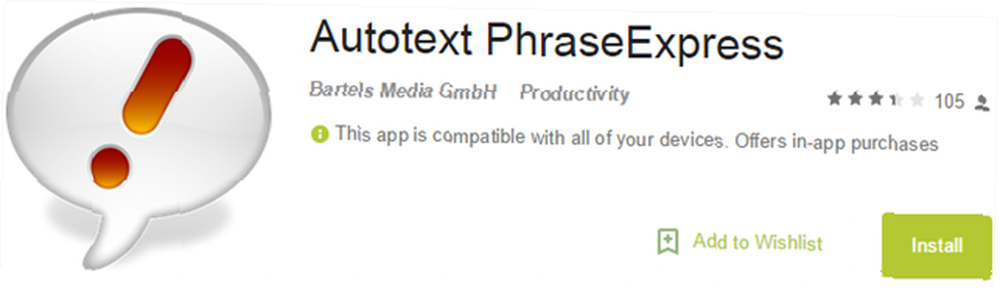
Gestion multi-fenêtres
Une pierre angulaire de toute configuration de productivité des ordinateurs portables: la gestion de plusieurs fenêtres (MWM). MWM permet aux utilisateurs de basculer entre les programmes. Il affiche soit deux applications différentes sur un écran divisé, soit peut jongler entre plusieurs applications. Sur les systèmes de bureau, c'est une fonctionnalité indispensable.
Un inconvénient d’Android est sa gestion inférieure des fenêtres par rapport à Windows, Macintosh et Linux. Une poignée d'applications tierces (telles que Tiny Apps) peuvent faire appel à la capacité d'Android à dessiner des applications par-dessus d'autres applications - connu sous le nom de “superposition d'écran”. Toutefois, la superposition d’écran n’est pas disponible sur les anciennes versions d’Android (versions 4.1 et inférieures). Il est également sujet aux accidents, ce qui peut entraîner une perte totale de données sur les applications surchargées..
À ce jour, seuls les appareils Samsung prennent en charge en mode natif MWM. Heureusement, certaines applications ajoutent cette possibilité aux appareils Android, même sans les fonctionnalités pratiques d'écran partagé de Samsung..
- Petites applications (flottantes): Il s'agit de la seule application qui autorise le fonctionnement en écran partagé. Tiny Apps permet aux utilisateurs d'exécuter des widgets en arrière-plan.
- SwipePad: SwipePad permet aux utilisateurs de jongler avec des applications, similaires à la barre latérale MultiWindow (mentionnée ci-dessous)..
- ROM personnalisée: certaines ROM personnalisées (qu’est-ce qu’une ROM personnalisée? Comment rechercher et installer une ROM personnalisée pour votre périphérique Android? Comment rechercher et installer une ROM personnalisée pour votre périphérique Android? Android est super personnalisable, mais vous pouvez en tirer pleinement parti. Vous devez flasher une ROM personnalisée, voici comment procéder.) proposez MWM par défaut. Par exemple, la ROM personnalisée Dirty Unicorns comporte une roulette d’applications pouvant être lancées..
- Barre latérale MultiWindow (MWS): MWS copie le lanceur d’applications de la barre latérale de Samsung. C'est personnalisable et facile à utiliser.
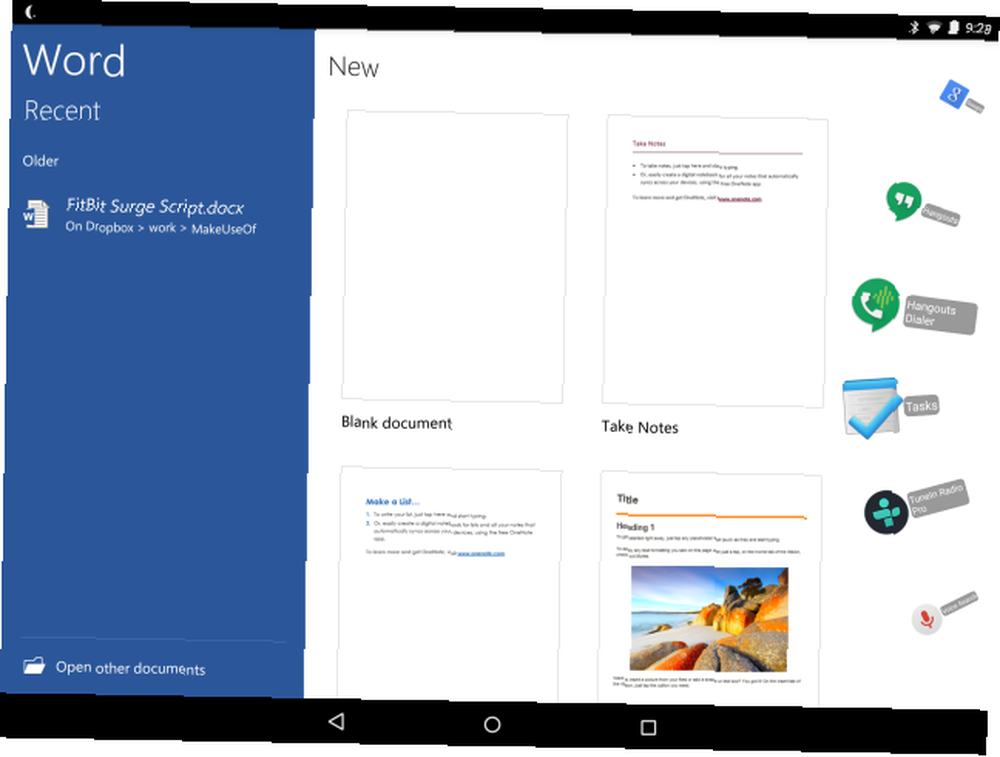
Navigation sur le Web et lecture de nouvelles
Pour émuler de plus près l'expérience de navigation par onglets offerte sur le bureau, je recommande d'utiliser Link Bubble (je ne supporte plus l'utilisation de Javelin Browser, en raison de l'utilisation abusive du système de permissions par leur développeur). Link Bubble permet aux utilisateurs d'ouvrir des onglets en arrière-plan. Malheureusement, à cause des limitations d'Android, “têtes de chat” les navigateurs de style sont moins stables que les autres types de navigateurs.
-
- ezPDF Reader: Le meilleur lecteur PDF et eBook disponible. Malheureusement, il ne s'intègre pas directement dans le stockage en nuage.
- Montano Ebook Reader (gratuit): Offre une excellente mise en page et organisation. Ceci relie à la version supportée par la publicité.
- FeedMe: Pour la consommation de flux RSS, le meilleur lecteur RSS orienté productivité est FeedMe (à ne pas confondre avec Feedly).
- Google Play Books: Google Books vous permet de télécharger vos propres livres numériques. Profitez davantage de Google Play Books en ajoutant vos livres numériques préférés. Obtenez plus de ressources de Google Play Livres en ajoutant vos livres numériques favoris. Google Play Books isn ' t uniquement pour les livres électroniques achetés auprès de Google; vous pouvez facilement télécharger vos propres livres électroniques ePub ou PDF synchronisés avec Play Books. , qui sont ensuite synchronisés sur tous les appareils. L'interface utilisateur est moderne et propre.
- Flynx: Flynx offre un blocage natif des annonces, la redistribution du texte, une opération rapide et un design impressionnant. Malheureusement, la limite maximale de quatre bulles ouvertes est atteinte. C'est une excellente alternative à Link Bubble.
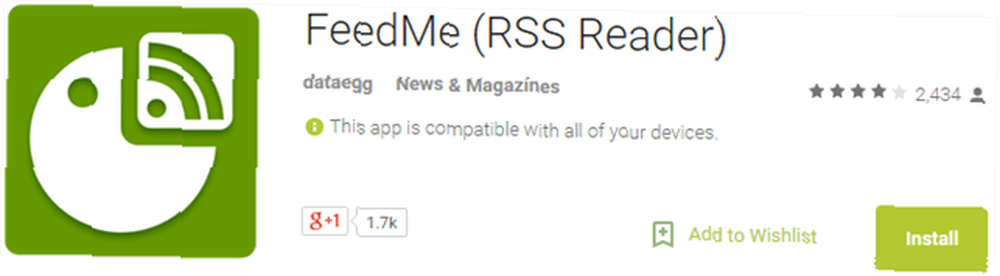
Jouer sur Android
Il existe de nombreuses applications de jeu sur le marché. Je recommande de télécharger l'application Humble Indie Bundle qui, si vous avez déjà acheté un forfait, vous permet de télécharger des applications Android directement depuis leur magasin..
- Humble Indie Bundle App: il n'est pas autorisé dans le Play Store (car il rivalise avec les propres applications de Google), mais vous pouvez le télécharger gratuitement..
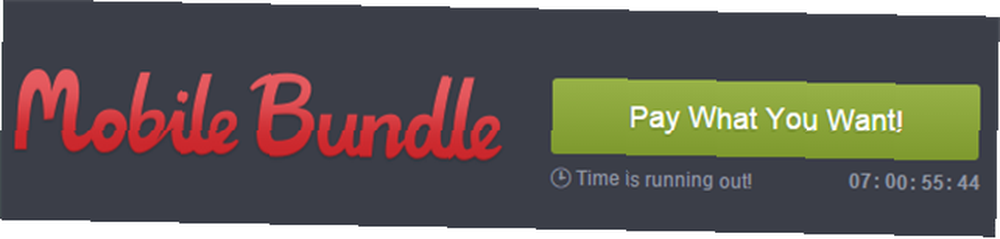
Bureau à distance
Pour les applications qui ne fonctionnent que sur un bureau, vous pouvez utiliser des applications RDP (Remote Desktop Protocol) telles que TeamViewer pour les obtenir sur Android. La performance n'est pas étonnante, mais elle fait le travail.
- TeamViewer: Permet le contrôle à distance (contrôle bidirectionnel) sur un autre périphérique, à condition que TeamViewer soit installé..
- Microsoft Remote Desktop: Si Windows est installé sur votre ordinateur portable ou sur votre bureau, vous pouvez utiliser le Bureau à distance de Microsoft sans avoir à installer de client tiers..
- Chrome Remote Desktop: Si vous utilisez Chrome sur votre bureau, il s'agit d'une solution simple et rapide..
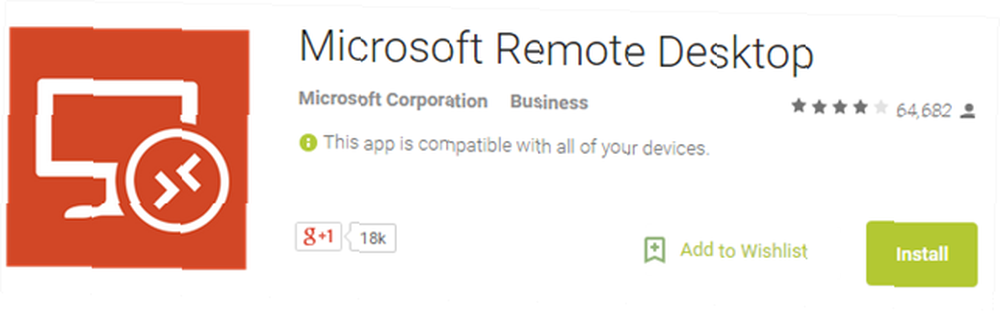
Télécommunications sur une tablette
Android comprend également des applications prenant en charge la messagerie texte, les appels téléphoniques gratuits via une connexion Internet, etc. Certaines des applications phares incluent Google Hangouts, Skype et Mightytext. Les hangouts peuvent même remplacer votre téléphone. La meilleure application de messagerie et d'appels tout-en-un pour Android: Google Hangouts La meilleure application de messagerie et d'appels tout-en-un pour Android: Google Hangouts Et si une seule application pouvait tout faire? Rencontrez Google Hangouts pour Android. ou ligne de terre.
- Google Hangouts: Hangouts permet aux utilisateurs d'envoyer et de recevoir gratuitement des SMS et des appels téléphoniques. Il suffit de suivre les instructions.
- Hangouts Dialer: après avoir installé Google Hangouts, vous voudrez également installer le Hangouts Dialer, qui vous permet de passer des appels via WiFi..
- Skype: les utilisateurs peuvent envoyer et recevoir des messages texte, mais il s’agit d’un service payant si vous contactez un numéro autre que Skype..
- MightyText [N'est plus disponible]: MightyText permet aux utilisateurs d'envoyer des messages texte les uns aux autres via WiFi, ce qui le rend gratuit.
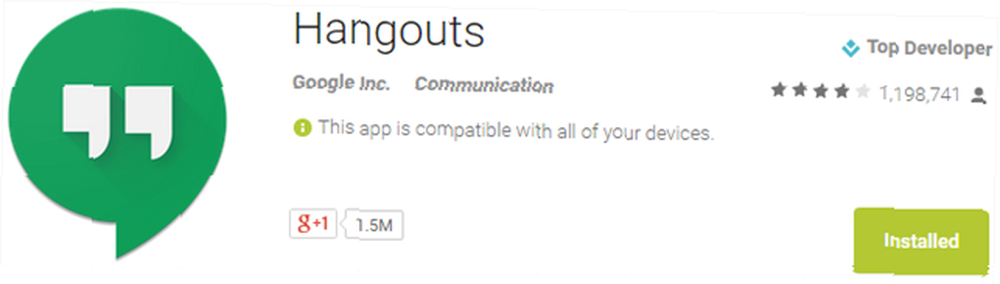
Retouche photo sur Android
Il existe plusieurs grandes applications de retouche photo sur Android. Mes favoris sont SnapSeed et Aviary. Les deux permettent une application rapide des filtres, des légendes et du recadrage. Parmi les deux, je préfère Aviary car elle s'intègre de manière plus transparente aux solutions de stockage en nuage telles que Dropbox..
- Volière: plus riche en fonctionnalités que ses concurrents. La volière est à la fois puissante et élégante.
- SnapSeed: SnapSeed est plus facile à utiliser que Aviary - et presque aussi complet.
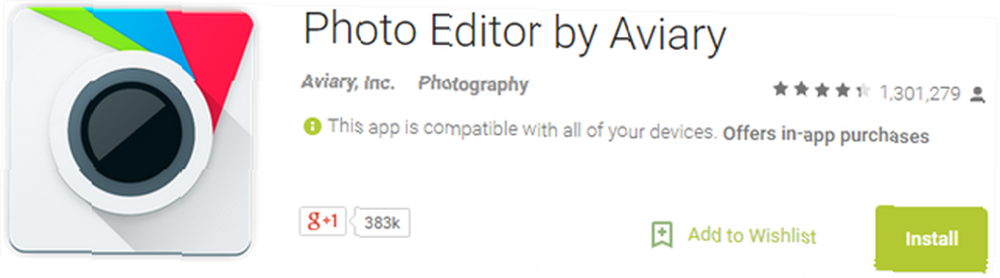
Les tablettes vont-elles remplacer les ordinateurs portables?
À l'heure actuelle, il existe de nombreux logiciels pour Android - mais rien ne vaut les logiciels disponibles sous Windows, Linux et Mac. La bibliothèque d'Android est suffisante pour la productivité, les jeux légers, etc., mais ne suffira pas pour remplacer votre ordinateur portable (même si cela pourrait remplacer votre Chromebook)..
je aurait prédire qu'Android rattrapera éventuellement les systèmes d'exploitation des ordinateurs de bureau, si ce n'est pas pour une chose: Google ne semble pas vouloir qu'Android rattrape son retard. Je soupçonne que la stratégie de Google tourne désormais autour de ChromeOS, qui ancrent les utilisateurs dans les solutions informatiques et de stockage dans le cloud de Google..
Est-ce que quelqu'un d'autre utilise Android comme ordinateur portable? Dites-nous quelles applications et quel matériel vous utilisez!











